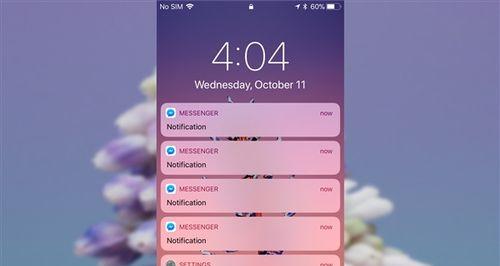Mac电脑隔空投送及文件传输技巧(利用AirDrop和Handoff实现Mac电脑之间的文件传输和操作同步)
现如今,Mac电脑已成为许多人的首选,因其强大的性能和稳定的系统。但在日常使用中,我们经常会遇到需要将文件从一个Mac电脑传输到另一个的情况,或者需要在不同的设备上同步操作。本文将介绍两种主要的技巧:AirDrop和Handoff,它们可以帮助我们实现Mac电脑之间的文件传输和操作同步,让我们的工作更加高效。
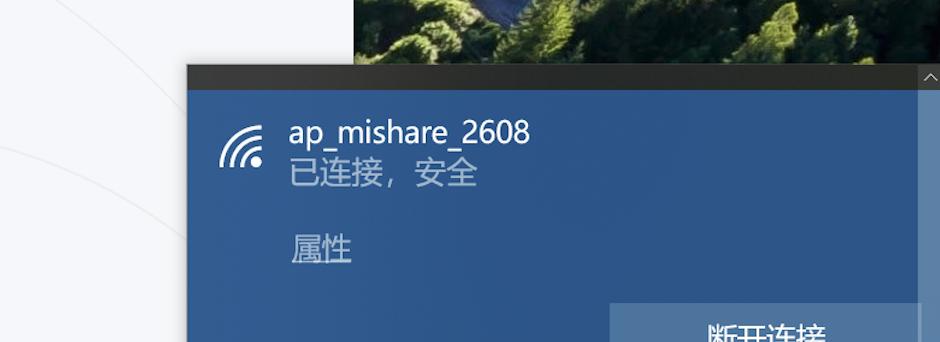
启用AirDrop功能(第一步)
我们需要确保AirDrop功能已在Mac电脑上启用。打开“Finder”应用程序,点击左侧边栏的“AirDrop”选项,然后在右侧窗口中选择“允许我在AirDrop中被发现”。这样其他支持AirDrop功能的设备就能够看到您的Mac电脑并与其进行文件传输。
使用AirDrop传送文件(第二步)
在两台支持AirDrop功能的Mac电脑之间传送文件非常简单。打开“Finder”应用程序,选择要传输的文件,然后右键点击并选择“分享”选项。在弹出的菜单中,选择“AirDrop”选项并选择目标设备的名称。接收方需要确认并接受传输文件的请求,文件便会自动传输到目标设备。

使用AirDrop传送照片和视频(第三步)
如果您想要传送照片或视频,可以直接在“照片”或“相机”应用程序中使用AirDrop功能。在“照片”或“相机”应用程序中选择要传输的照片或视频,然后点击分享图标。在分享菜单中选择“AirDrop”,然后选择目标设备的名称。同样,接收方需要确认并接受传输请求。
使用Handoff实现操作同步(第四步)
除了文件传输,我们还可以使用Handoff功能实现Mac电脑之间的操作同步。在两台设备上登录相同的iCloud账号,并确保在“系统偏好设置”中启用Handoff功能。这样,在一台设备上开始的操作可以无缝地在另一台设备上继续进行。
通过Handoff在Mac和iOS设备之间同步操作(第五步)
Handoff不仅适用于Mac电脑之间的同步,还可以将操作同步到iOS设备上。例如,您可以在Mac电脑上开始一封邮件,在接下来的操作中将其同步到iPhone或iPad上,并在那里继续编辑和发送。
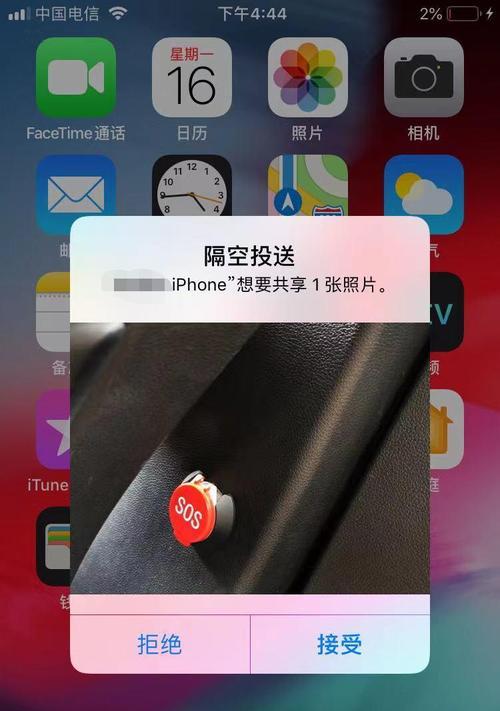
使用Handoff在Safari浏览器上继续操作(第六步)
在使用Safari浏览器时,您可以在不同的设备上无缝切换。例如,您可以在Mac电脑上开始浏览一个网页,然后通过Handoff功能在iPhone上继续浏览同一个网页,而无需重新搜索。
使用Handoff在Keynote或Pages上进行编辑(第七步)
如果您正在使用Keynote或Pages等办公应用程序,在不同设备之间同步编辑也非常方便。您可以在一台设备上开始编辑幻灯片或文档,然后通过Handoff功能在另一台设备上继续编辑,而无需手动传输文件。
使用Handoff实现电话和短信同步(第八步)
利用Handoff功能,您可以在Mac电脑上接听和拨打电话,并在需要时将通话切换到iPhone上继续进行。此外,您还可以通过Mac电脑发送和接收iPhone上的短信,并在两者之间同步这些信息。
使用Handoff在其他应用程序上同步操作(第九步)
除了上述应用程序之外,还有许多其他支持Handoff功能的应用程序可以实现操作同步。例如,您可以在Notes应用程序中开始一篇备忘录,然后在其他设备上继续编辑。
使用Handoff时的注意事项(第十步)
在使用Handoff功能时,需要确保所有设备都连接到相同的Wi-Fi网络,并且已登录相同的iCloud账号。此外,不同设备之间的距离也不能太远,通常最好在相对较近的范围内使用。
如何解决AirDrop和Handoff的常见问题(第十一步)
尽管AirDrop和Handoff功能十分便捷,但有时候可能会遇到一些问题。例如,设备之间无法互相发现、文件无法传输或操作无法同步等。这些问题通常可以通过重新启动设备、更新操作系统或重新登录iCloud账号来解决。
安全提示:保护您的文件和数据(第十二步)
在使用AirDrop和Handoff功能时,我们需要注意保护文件和数据的安全性。确保将设备设置为私有模式,并只接受来自可信任设备的文件传输请求。定期备份文件和数据也是必要的,以防止意外丢失。
使用其他应用程序进行文件传输和操作同步(第十三步)
除了AirDrop和Handoff之外,还有许多其他应用程序可用于Mac电脑之间的文件传输和操作同步。例如,您可以使用云存储服务如iCloudDrive、Dropbox或GoogleDrive来共享和同步文件。
选择适合您需求的方法(第十四步)
根据您的需求和偏好,选择适合您的文件传输和操作同步方法。如果您只需要简单地在Mac电脑之间传输文件,那么AirDrop可能是最方便的选择。如果您需要更广泛的操作同步功能,那么Handoff可能更适合您。
通过AirDrop和Handoff技巧,我们可以轻松快捷地在Mac电脑之间传输文件和同步操作。无论是在办公还是日常生活中,这些技巧都能帮助我们提高工作效率,更好地利用Mac电脑的强大功能。记住这些方法,并根据实际需求选择合适的方式来实现文件共享和操作同步。
版权声明:本文内容由互联网用户自发贡献,该文观点仅代表作者本人。本站仅提供信息存储空间服务,不拥有所有权,不承担相关法律责任。如发现本站有涉嫌抄袭侵权/违法违规的内容, 请发送邮件至 3561739510@qq.com 举报,一经查实,本站将立刻删除。
- 站长推荐
- 热门tag
- 标签列表
- 友情链接